Comment personnaliser l'expérience service client ?
Il y a évidemment plusieurs moyens pour personnaliser l'expérience service client, je me focalise aujourd’hui sur un seul : les autoresponders.
Les autoresponders, ce sont ces messages automatiques que vous recevez lorsque vous contactez un service client : "Bonjour, merci pour votre message, nous revenons vers vous dans les plus brefs délais".
Pas chaleureux, pas rassurant.
On parle souvent de segmentation dans le CRM, mais elle est tout aussi cruciale dans le service client.
C'est tellement appréciable, par exemple, que le service client mentionne le statut privilégié d'un client VIP, cette touche de personnalisation fait toute la différence.
Avec le helpdesk Gorgias, c'est tout à fait possible ! Je vous indique ci-dessous un des paramétrages possible en 3 étapes. Cela peut sembler un peu dense, mais la mécanique des règles est assez simple et la même à chaque fois, vous prendrez vite la main.
PS : Automatisation ET personnalisation
PPS : Prenez soin de vos clients !
1 - DÉFINIR CE QU'EST UN CLIENT VIP
Comment vous les identifiez ? Est-ce qu'il s'agit d'un certain nombre de commandes ? D'un montant dépensé ? Les deux ?
Pour l'exemple, on prendra au moins 1000€ de dépenses et au moins 10 commandes.
2 - CRÉER VOTRE RÈGLE
Les règles dans Gorgias servent à automatiser et à gérer efficacement le flux de travail de votre service client. Elles vous permettent de définir des actions spécifiques qui doivent être déclenchées en réponse à certains événements ou critères.
Une fois dans Gorgias, accéder au menu en haut à gauche, et aller dans Settings, puis Productivity et choisir Rules. Gorgias vous propose des templates de règles à utiliser, certaines sont vraiment très utiles, je vous recommande de vous y intéresser.
Pour l'exemple, on va créer notre propre règle en haut à droite Create Custom Rule.
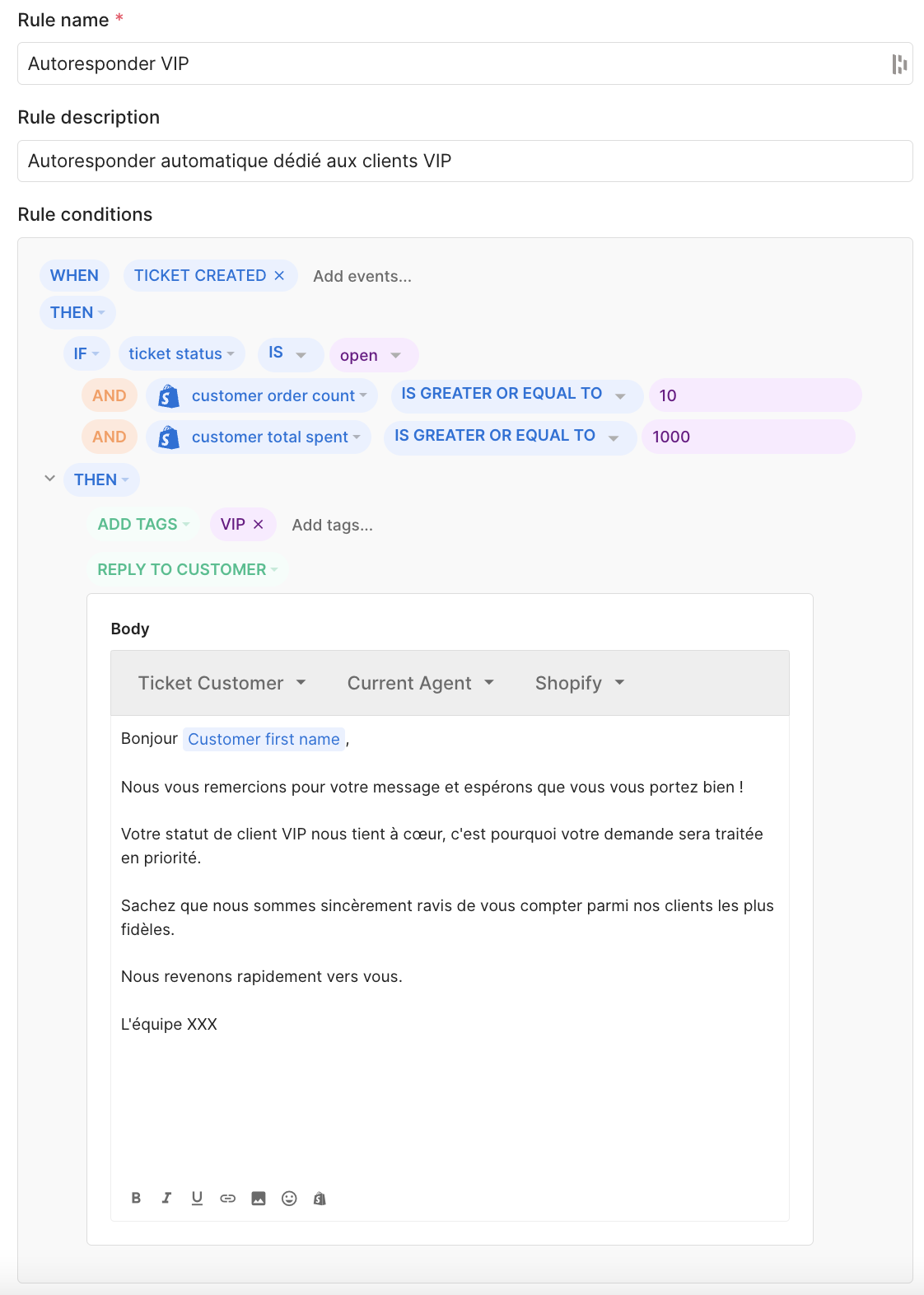
Rule name : Autoresponder VIP
Rule description : Autoresponder automatique dédié aux clients VIP
Rules conditions :
WHEN Ticket created > Cela signifie que la règle se déclenchera à chaque ticket créé
Cliquer sur le THEN pour faire apparaitre le IF
IF ticket status is open > Pour être sûr de n'avoir que les tickets qui nécessitent une réponse
Cliquer sur le IF pour faire apparaitre le AND
Cliquer sur Ticket status pour faire apparaitre la liste déroulante des paramètres
AND Shopify Customer - Order Count is greater or equal to 10
AND Shopify Customer - Total Spent is greater or equal to 1000
Cliquer sur le dernier THEN pour faire apparaitre ACTION, le faire deux fois
Cliquer sur SELECT ACTION pour choisir dans la liste déroulante des actions TAGS
Cliquer sur le deuxième SELECT ACTION pour choisir dans la liste déroulante des actions REPLY TO CUSTOMER
ADD TAGS VIP > Cela vous permettra de créer une vue dédiée pour traiter ces tickets en priorité
REPLY TO CUSTOMER > Rédiger le message
⚠️ Par défaut la règle se mettra en ligne, si vous ne le souhaitez pas, décochez la case tout en bas ENABLE RULE
3 - CRÉER VOTRE VUE DEDIÉE
La création d'une vue dédiée dans Gorgias sert à filtrer et à organiser les tickets en fonction de critères spécifiques, permettant ainsi aux agents de se concentrer sur des tâches ou des segments de clients particuliers.
- Retourner sur votre écran principal : Menu en haut à gauche Tickets
- Dans le panel à gauche, cliquer sur "+" à côté de Shared Views
- Choisir Create View
- Nommer votre vue "VIP"
- Choisir les paramètres suivant en cliquant sur Add filters :
- Status is open > Pour s'assurer qu'il n'y ait dans cette vue que des tickets à traiter
- Tags contain one of VIP > Pour qu'il n'y ait que les demandes de clients VIP
- (Facultatif) Assignee user is empty > Pour n'avoir que les nouvelles demandes qui n'ont jamais eu encore de réponses d'un agent. Avec Gorgias dès qu'un agent répond à un ticket, le ticket lui est automatiquement attribué
- Cliquer sur Create View > La vue viendra se placer automatiquement tout en bas des Shared Views, vous pourrez ensuite la déplacer
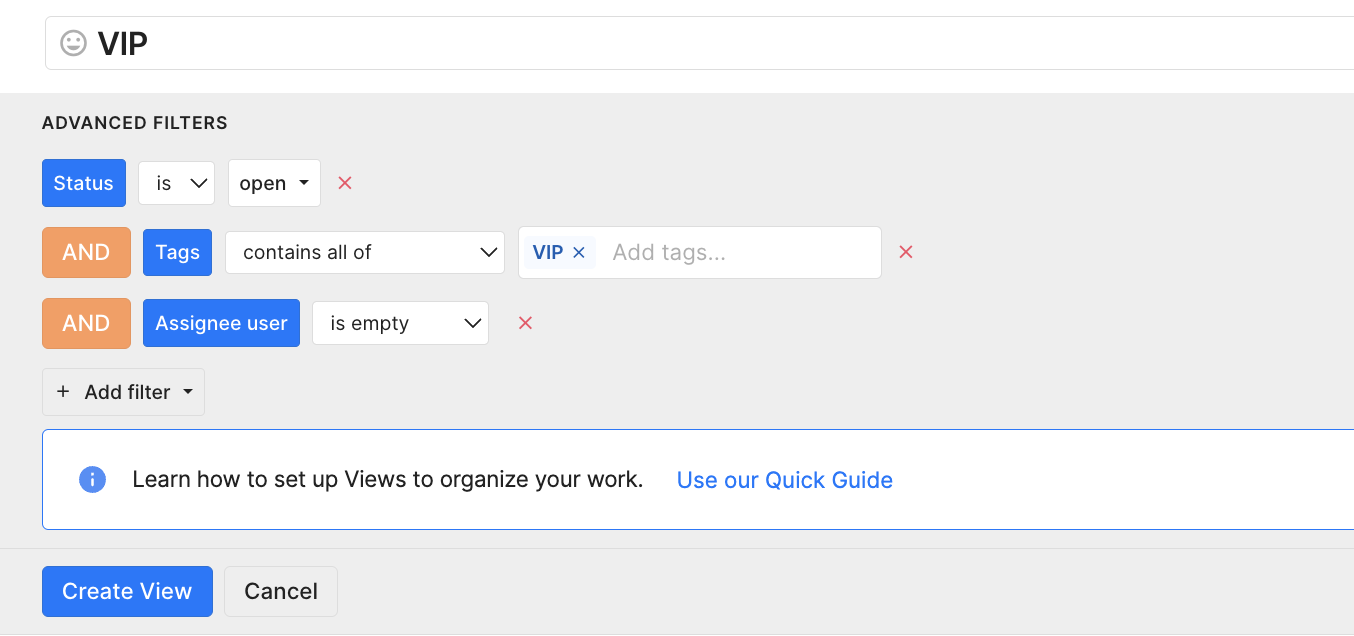
Besoin d'accompagnement pour automatiser ?